이력서 템플릿을 무료로 제공합니다: 다운로드, 편집, 지침 및 유용한 팁
이 글에서는 이력서의 구조와 5가지 중요한 팁에 대해 알아보고, 가장 좋은 점은 이력서 및 지원서 템플릿을 완전히 무료로 다운로드할 수 있다는 것입니다. 템플릿을 단계별로 편집하고 많은 사진과 함께 전체 과정을 볼 수 있습니다.
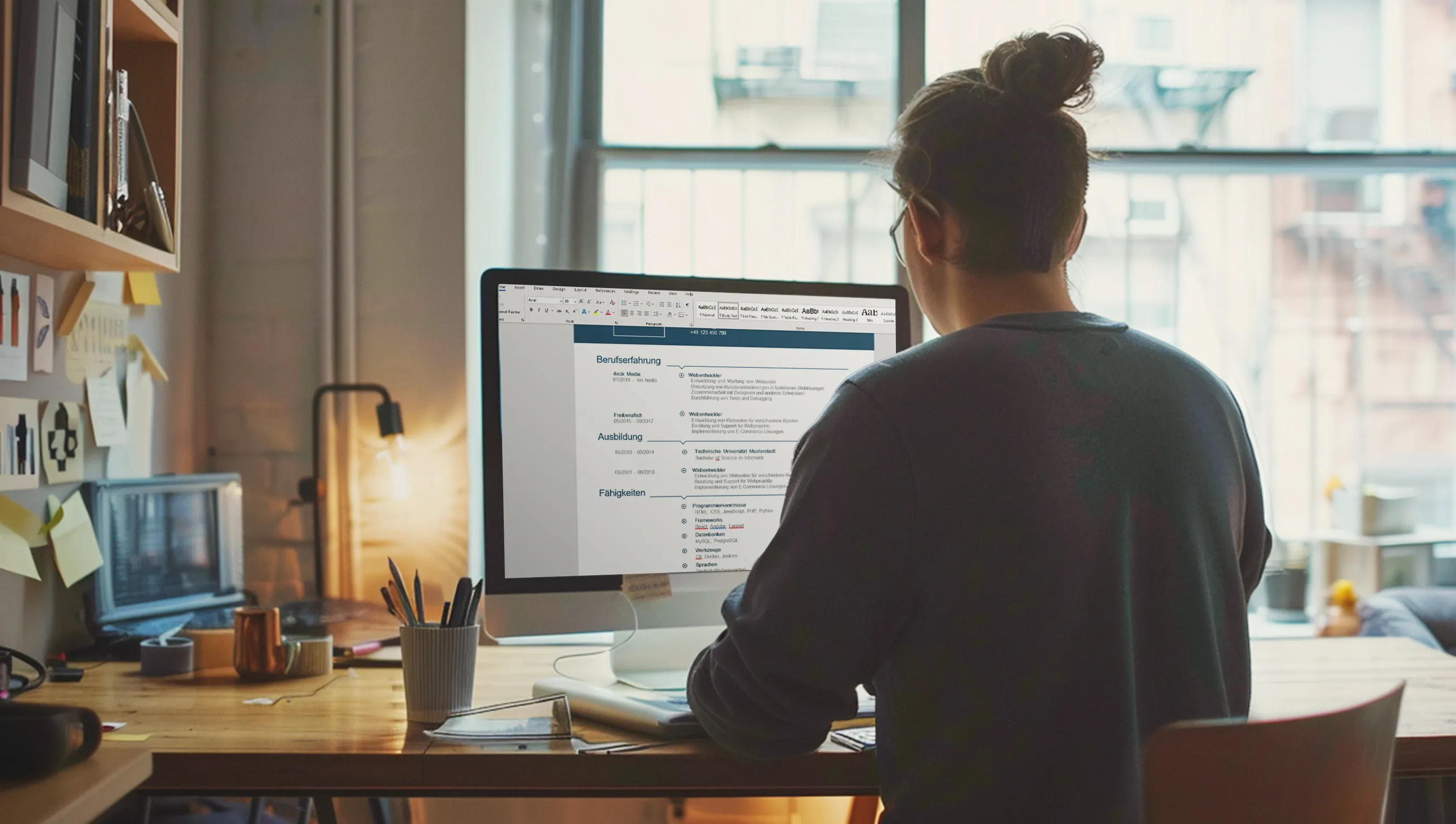
그 후에는 첫 번째 시도에서 원하는 일자리를 얻을 확률이 크게 높아집니다.
목차
이력서의 구조와 기본 용어
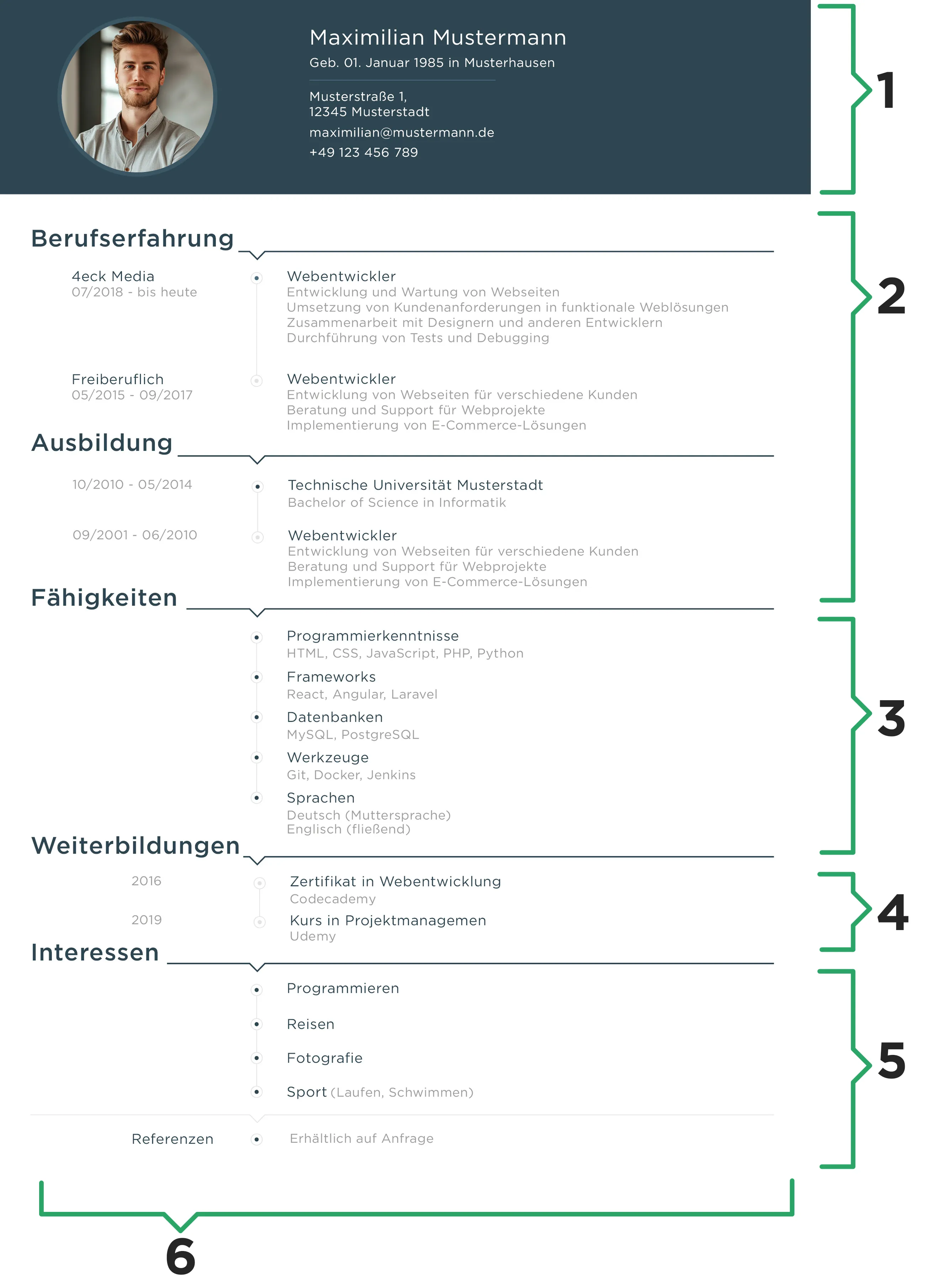
- 개인 정보: 기본 개인 정보를 입력하는 곳입니다: 이름, 연락처, 생년월일, 생년월일 등 기본적인 개인 정보를 입력합니다.
- 업무 경험 및 교육: 이 섹션에서는 이전 직책과 학교 및 학력에 대한 자세한 개요를 제공합니다.
- 지식 및 기술: 언어 능력, IT 기술 및 기타 직업적으로 중요한 역량과 같은 관련 기술을 기재합니다.
- 추가 교육: 지원 중인 직책과 관련된 추가 교육 및 수료한 교육 과정을 언급하세요.
- 관심사 및 취미: 긍정적인 인상을 줄 수 있고 지원하는 직책과 관련이 있을 수 있는 개인적인 관심사 및 취미를 기술하세요.
- 두 페이지를 넘지 않습니다: 이력서는 두 페이지를 넘지 않는 간결한 분량으로 작성하세요. 한 페이지가 가장 이상적입니다!
이력서 및 지원서 템플릿을 무료로 다운로드하세요.
TutKit.com 포털에서 고품질의 상업용 이력서 템플릿을 PDF, InDesign 또는 Word 형식으로 무료로 다운로드할 수 있습니다. 기성 전문 템플릿을 사용하면 몇 가지 장점이 있습니다:
- 이력서의 디자인 및 구조에 대한 최신 표준을 준수합니다.
- 개인 데이터, 교육, 전문 경력 등과 같은 가장 중요한 섹션의 올바른 레이아웃이 이미 포함되어 있습니다.
- 이를 사용하여 나만의 이력서를 만들 수 있습니다.
- 추가 편집을 위해 일반적인 Office 프로그램과 호환되는 형식의 파일을 받게 됩니다.
TutKit.com의 기성 이력서 템플릿은 모든 표준에 따라 전문적이고 체계적인 이력서를 만들기 위한 이상적인 출발점입니다.
다음은 시작하는 데 도움이 되는 Word, InDesign 및 PDF 형식의 이력서 템플릿입니다. 예제를 사용하여 편집하는 방법을 보여드리니 다운로드하세요.
InDesign에서 무료 템플릿 편집하기
이제 InDesign 소프트웨어에서 이력서 템플릿을 단계별로 편집해 보겠습니다. 템플릿 편집에 있어 InDesign은 Word에 비해 많은 장점을 제공합니다. 가장 큰 장점 중 하나는 레이아웃과 타이포그래피를 정밀하게 제어할 수 있다는 점입니다. InDesign을 사용하면 텍스트와 그래픽을 밀리미터 단위로 정밀하게 배치하고 조정할 수 있습니다. 또한 InDesign은 색상 및 효과 작업을 위한 고급 기능과 전문적인 인쇄 템플릿을 만들 수 있는 옵션도 제공합니다. InDesign의 레이어 및 단락 스타일은 유연하고 효율적인 편집을 가능하게 하는데, 이는 Word에서는 제한적으로만 가능합니다. 이러한 기능 덕분에 이력서와 같은 정교한 문서를 디자인할 때 InDesign을 선호합니다.
다운로드한 이력서 템플릿에는 필요한 모든 정보가 여러 섹션으로 명확하게 정리되어 있습니다. 이 템플릿을 사용하려면 몇 가지 사항을 변경하고 기존 데이터를 현재 정보로 바꿔야 합니다. 각 블록에서 변경해야 할 사항을 자세히 살펴보겠습니다:
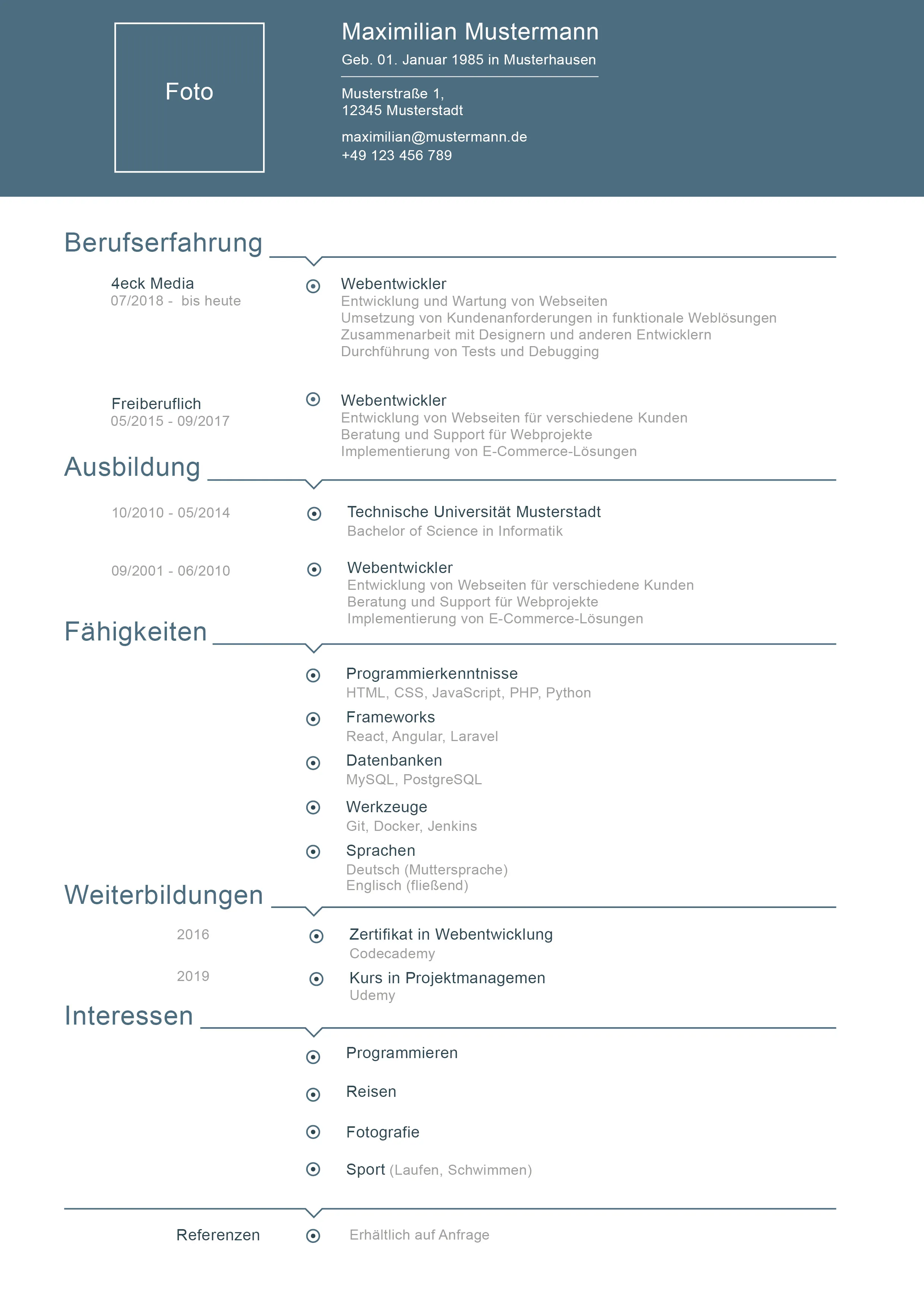
예시에서 제공된 개인 정보(예: Max Mustermann, 01.01.1985, Musterstraße 1, 12345 무스터슈타트, 독일, maximilian@mustermann.de, +49 123 456789)를 본인의 이름, 생년월일, 집 주소, 이메일 주소 및 휴대폰 번호로 바꾸세요. 또한 프로필 사진도 업데이트하세요.
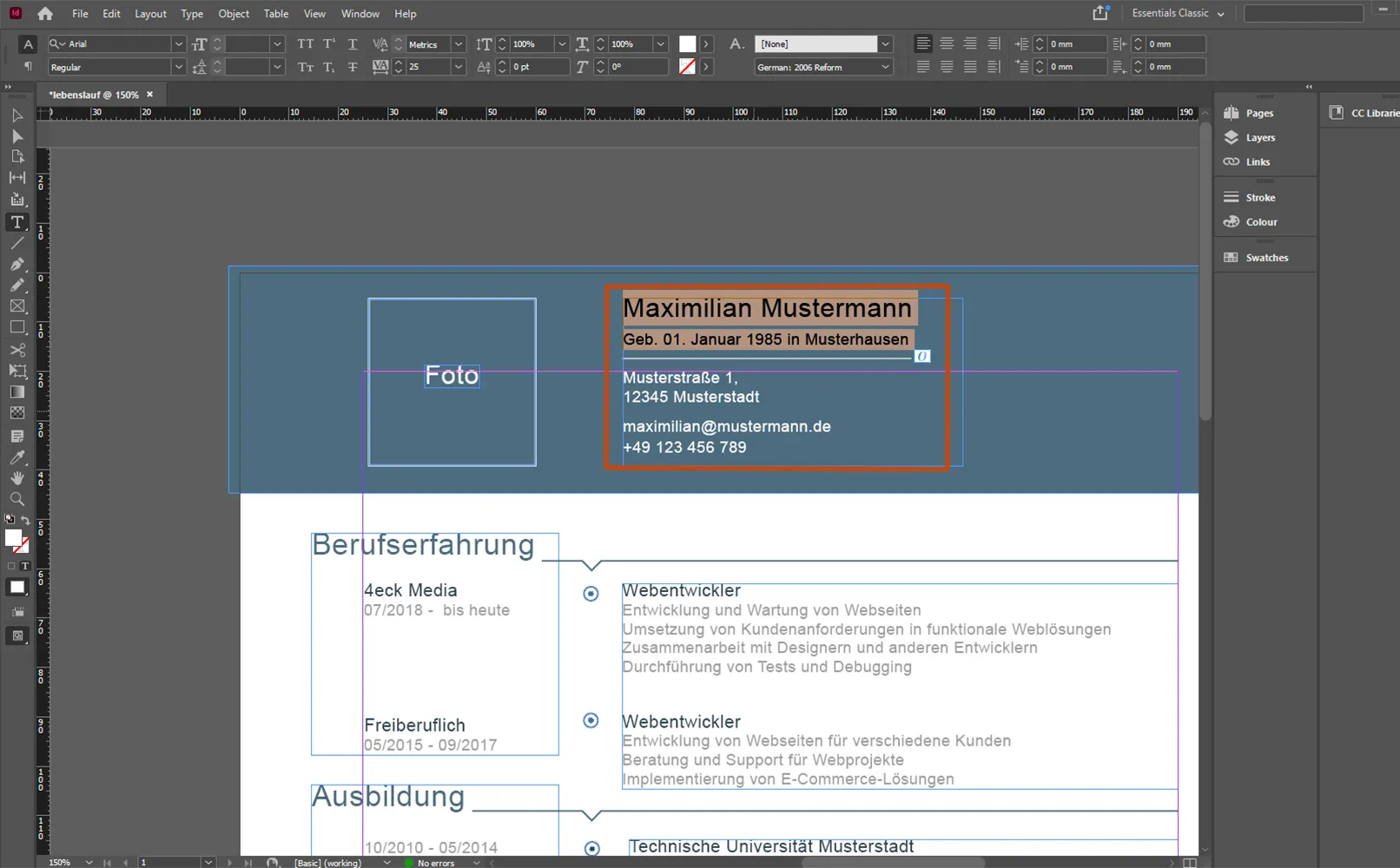
'직장 경력' 블록의 예시 데이터를 현재 및 이전 경력으로 바꾸세요:
07/2018 - 현재까지 :
- 웹사이트 개발 및 유지 관리
- 고객 요구 사항을 기능적인 웹 솔루션으로 구현
- 디자이너 및 다른 개발자와의 협업
- 테스트 및 디버깅 수행
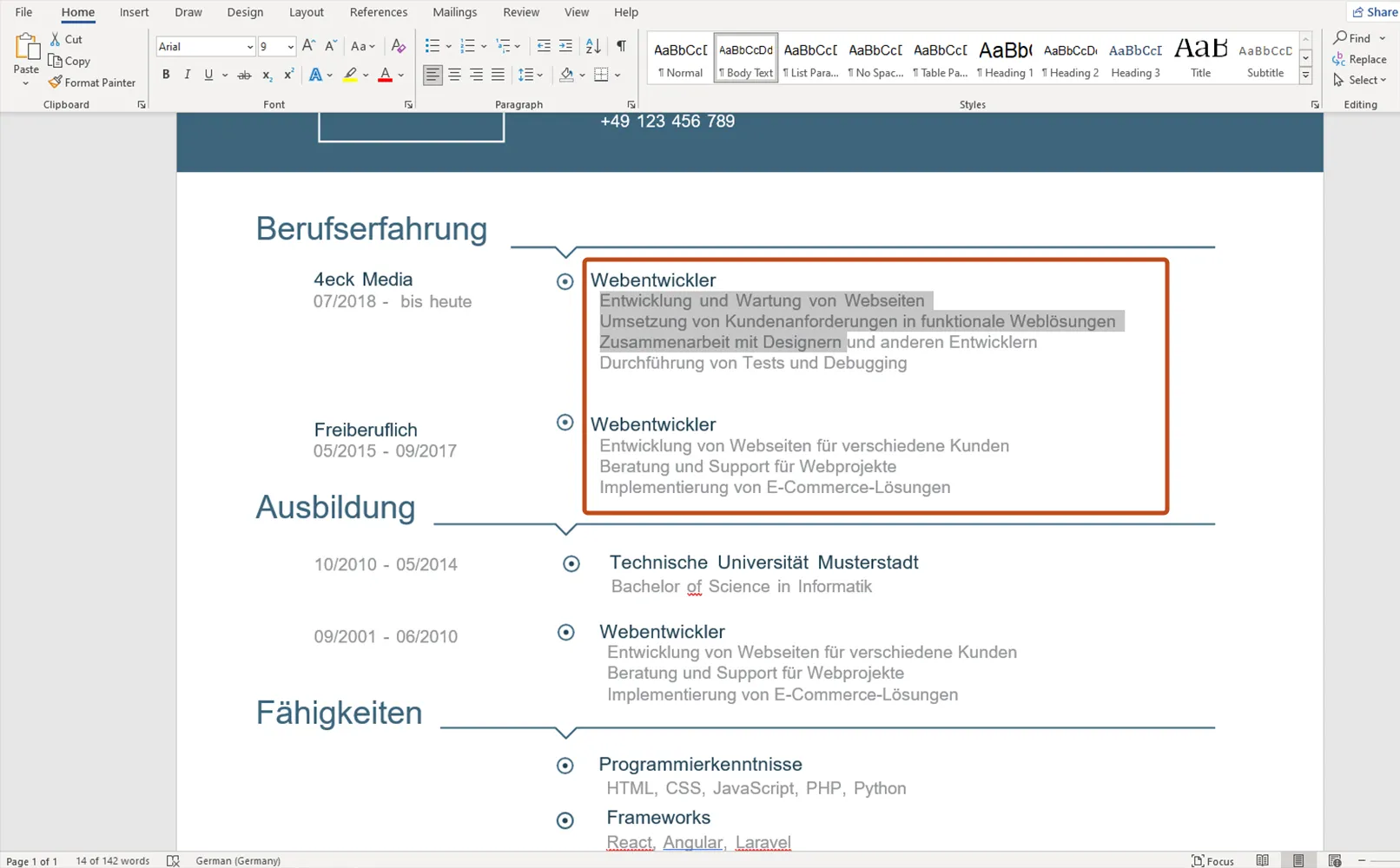
'교육' 섹션의 예제에서 제공된 데이터를 자신의 교육 정보로 바꾸세요.
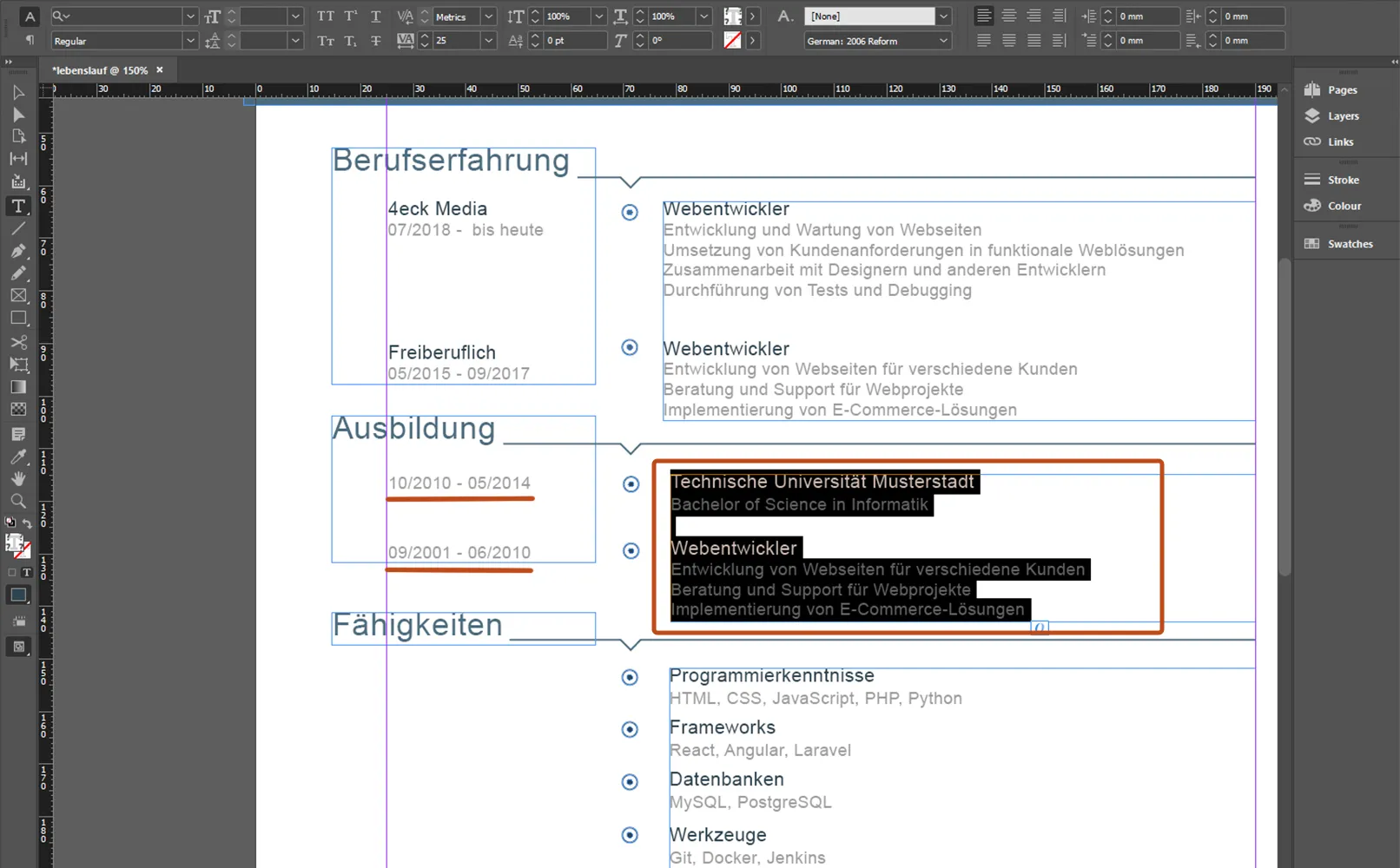
스킬 섹션을 편집합니다. 신중하게 작성합니다.
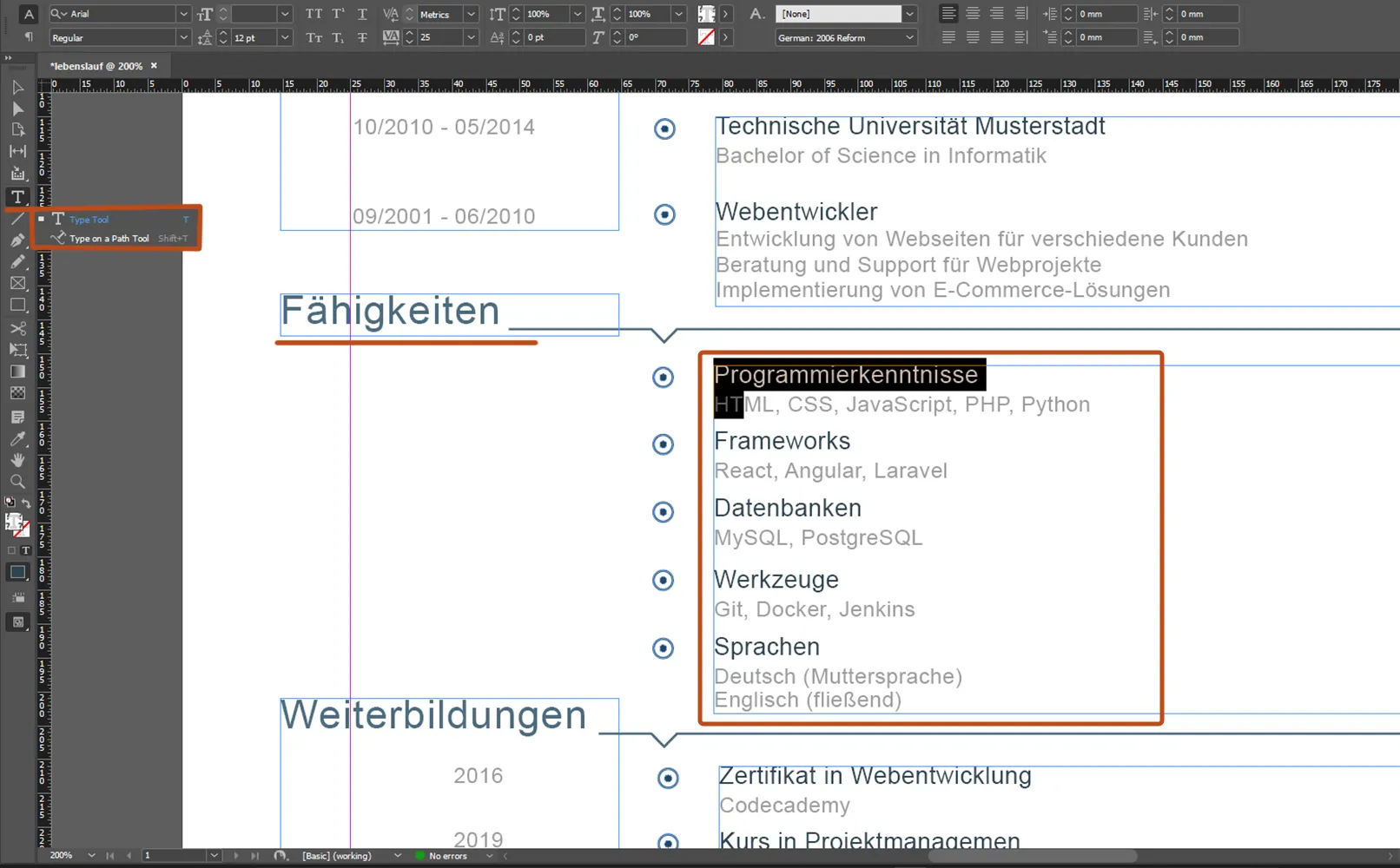
교육 섹션을 작성합니다. 향후 업무와 관련된 교육 과정만 여기에 입력하세요. 고용주가 바지 재봉 과정을 수료한 수료증을 가지고 있다는 사실을 반드시 알 필요는 없습니다.
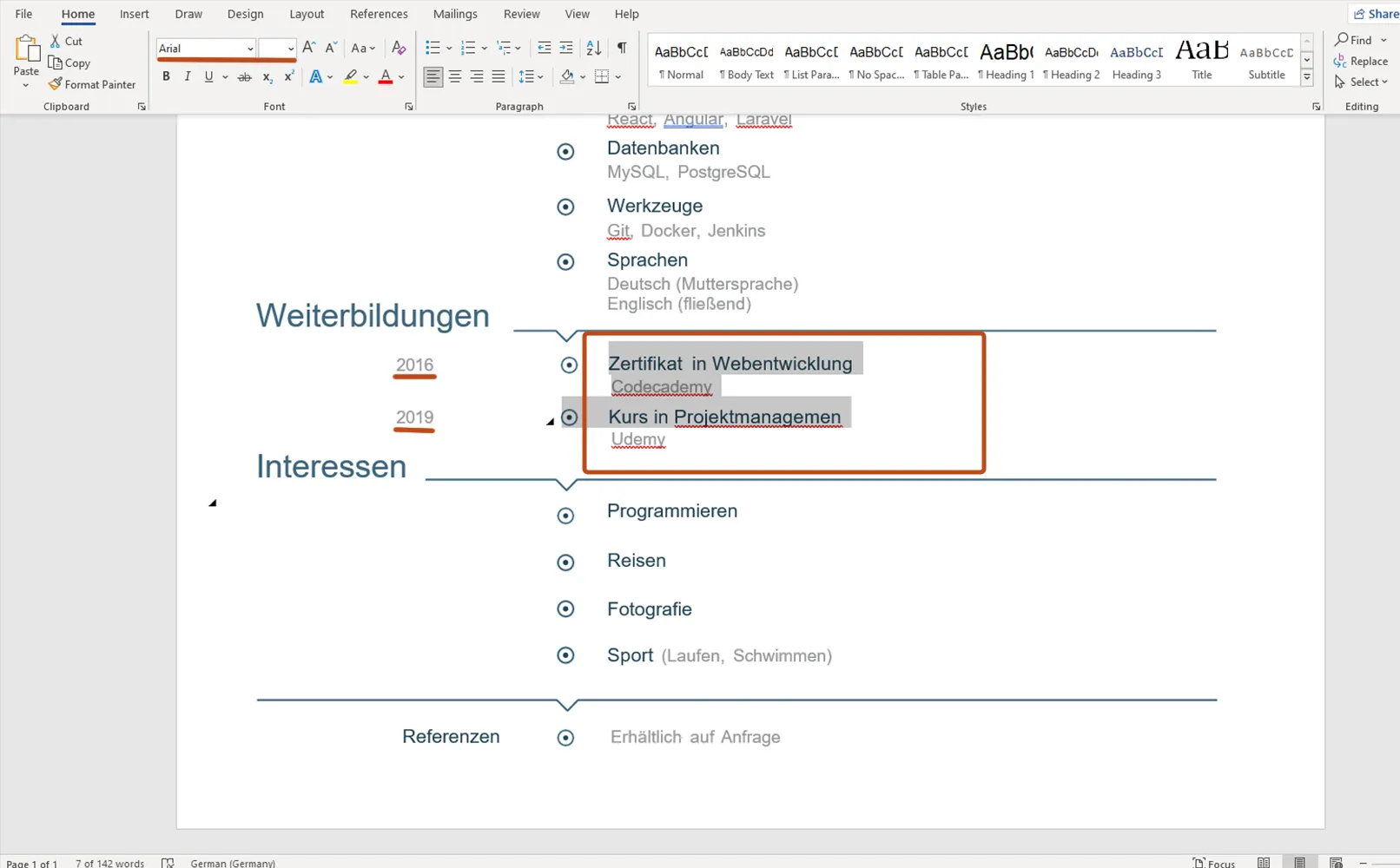
취미와 관심사를 기재하세요: 프로그래밍, 여행, 사진, 스포츠(달리기, 수영).
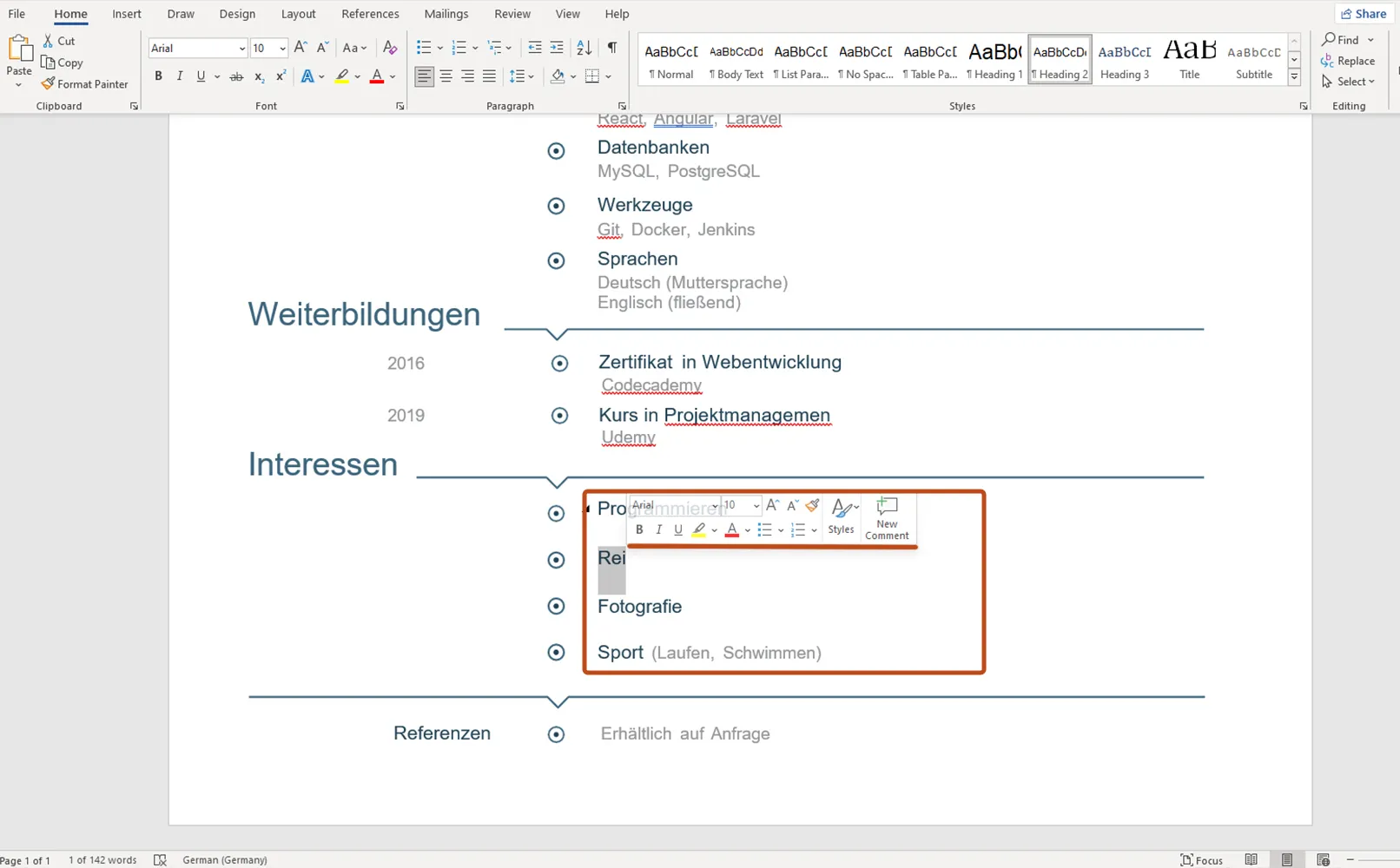
합리적인 구조의 템플릿만 있다면 InDesign에서 이력서 템플릿을 편집하는 것은 전혀 어렵지 않습니다. 나중에 Word 또는 PDF 파일로 문서를 저장할 수 있는데, 이는 지원서를 PDF 형식으로 이메일로 보내야 하므로 중요합니다. InDesign에 대한 사전 지식이 없더라도 직관적인 사용자 인터페이스를 통해 쉽게 길을 찾을 수 있습니다. 또한 마지막 두 스크린샷에서 볼 수 있듯이 Microsoft Word에서도 매우 잘 작동합니다. Google Docs에서도 쉽게 편집할 수 있습니다.
고품질 이력서 작성을 위한 5가지 핵심 팁
- 명확성과 체계성:
- 이력서가 명확하고 읽기 쉬운지 확인하세요. 명확한 제목과 논리적인 섹션 순서를 사용하세요.
- 불필요한 정보는 피하고 핵심에 집중하세요.
- 포지션에 맞게 조정하세요:
- 특정 채용 공고에 맞게 이력서를 조정하세요. 관련 키워드를 사용하고 해당 직책에 중요한 경험과 기술을 강조하세요.
- 해당 직책의 요구 사항을 이해하고 충족하고 있음을 보여주세요.
- 수치화할 수 있는 성과:
- 가능하면 구체적인 수치와 성과를 제시하여 경험을 뒷받침하세요. 예: "매출 20% 증가" 또는 "비용 15% 절감".
- 이러한 세부 사항은 성과를 더욱 확실하고 인상적으로 보이게 합니다.
- 전문적인 디자인:
- 단순하지만 전문적인 레이아웃을 사용하세요. 일관된 글꼴, 명확한 단락, 충분한 공백은 가독성을 높여줍니다.
- 이력서는 2페이지를 넘지 않도록 하세요.
- 오류 없는 표현:
- 맞춤법이나 문법 오류가 있는 이력서는 비전문적으로 보입니다. 텍스트를 꼼꼼히 확인하고 두 번째 사람에게 교정을 받는 것이 좋습니다.
- 오류 없는 프레젠테이션은 지원자의 관심과 전문성을 보여줍니다.
이력서는 지원서의 일부일 뿐입니다
이력서는 지원서의 한 부분일 뿐입니다. 완전한 지원서에는 다음도 포함됩니다:
- 커버 레터: 해당 직무에 관심이 있는 이유와 자신이 이상적인 후보자인 이유를 설명하는 개인 맞춤형 편지입니다. 여기에는 채용 공고의 요구 사항을 언급하고 관련 자격과 경험을 강조해야 합니다.
- 증명서: 학교 및 교육 증명서 사본과 이전 고용주의 추천서. 이러한 서류는 지원자의 자격과 경험을 증명합니다.
- 추천인: 긍정적인 추천을 해줄 수 있는 사람의 이름과 연락처 정보. 이전 고용주, 동료 또는 스승이 될 수 있습니다. 추천서는 일종의 프로젝트 목록일 수도 있습니다.
- 동기 부여 편지(선택 사항): 지원 동기와 목표에 대해 자세히 설명하는 추가 편지입니다. 장학금, 대학 입학 또는 매우 구체적인 직책에 지원할 때 특히 유용할 수 있습니다.
이러한 모든 요소를 포함하여 신중하게 지원서를 작성하면 면접에 초대될 확률이 높아집니다.
이력서 표지는 지원서에 전문적인 느낌을 줍니다. 여기에는 이름, '지원' 제목, 지원하는 직책이 포함되어야 합니다. 잘 디자인된 표지는 고용주에게 긍정적인 첫인상을 남깁니다.
지원서의 문서 순서는 명확하고 체계적으로 정리되어 있어야 전문적인 인상을 줄 수 있습니다. 표지는 다음과 같이 작성합니다:
- 커버 레터: 커버 레터: 커버 시트 다음 첫 번째 문서로, 지원 동기와 지원 자격에 대한 개요를 제공합니다.
- 이력서: 자기소개서 다음에는 지원자의 교육, 업무 경험 및 기술에 대한 자세한 정보가 포함된 이력서가 이어집니다.
- 첨부 파일: 여기에는 이력서와 자기소개서에 제공한 정보를 뒷받침하는 추천서, 증명서, 참고 자료가 포함됩니다.
이 순서는 고용주가 모든 관련 정보를 빠르고 쉽게 찾을 수 있도록 도와줍니다.
커버 레터는 모든 지원서의 핵심 구성 요소이며 해당 직책에 맞게 개별적으로 작성해야 합니다. 이 문서에서는 지원자가 해당 직책에 관심을 갖는 이유와 이상적인 지원자로서의 특징을 설명합니다. 커버 레터에서 채용 공고의 요구 사항을 다루고 관련 자격과 경험을 강조하는 것이 중요합니다. 잘 작성된 커버 레터는 긍정적인 첫인상을 남기며 면접 초대에 결정적인 역할을 할 수 있습니다.
선물: 전문 지원서 템플릿 무료 제공
전문적으로 작성된 지원서를 사용하면 고용주에게 좋은 인상을 심어주어 채용할 수밖에 없을 것입니다. 이 템플릿을 Adobe InDesign, Microsoft Word 및 Serif Affinity Publisher의 세 가지 형식으로 완전히 무료로 제공합니다. 이러한 형식은 템플릿 폴더에서 찾을 수 있습니다.
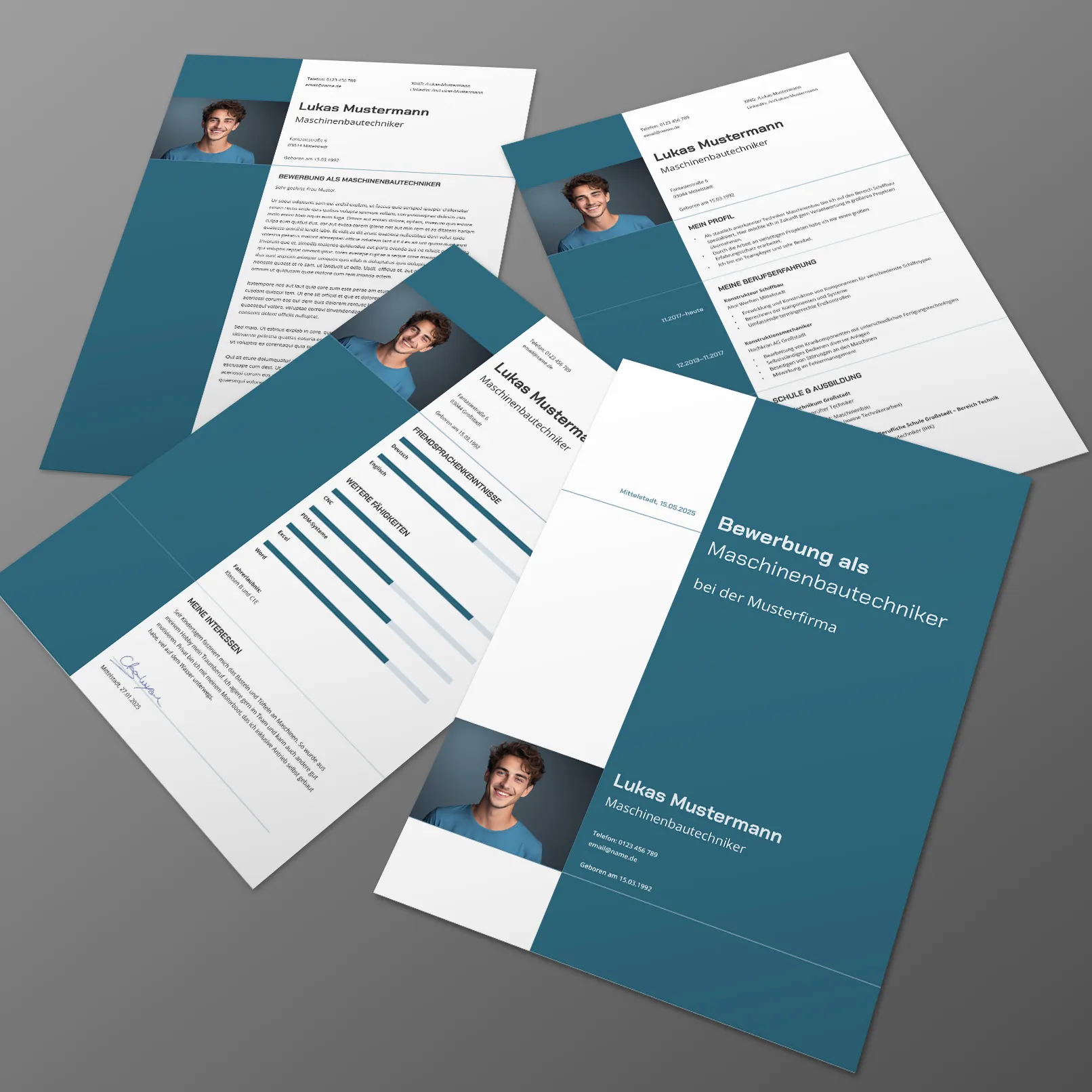
다른 템플릿을 원하시는 경우 이력서 또는 지원서 카테고리를 검색하여 전체 템플릿을 살펴볼 수 있습니다. 꿈에 그리던 일자리를 얻으시길 진심으로 기원합니다!
